Регистрация
Для регистрации интернет-магазина нажмите на кнопку «Войти»,
выберите «Войти как организация» и затем нажмите кнопку «Еще не
зарегистрированы?».

Перед вами откроется страница "Регистрация".
Введите адрес электронной почты.
После ввода адреса электронной почты нажмите кнопку "Зарегистрироваться".

Добавление нового магазина
- Когда вы зайдёте в личный кабинет, вы окажетесь в разделе «Сводка», и на экране возникнет окно «Добавление нового магазина».
- Заполните данные о вашем магазине:
В окно "Название магазина в SMS" введите название магазина, которое будут видеть ваши покупатели в SMS с кодом подтверждения операции.
Введите e-mail, телефон и ФИО контактного лица.
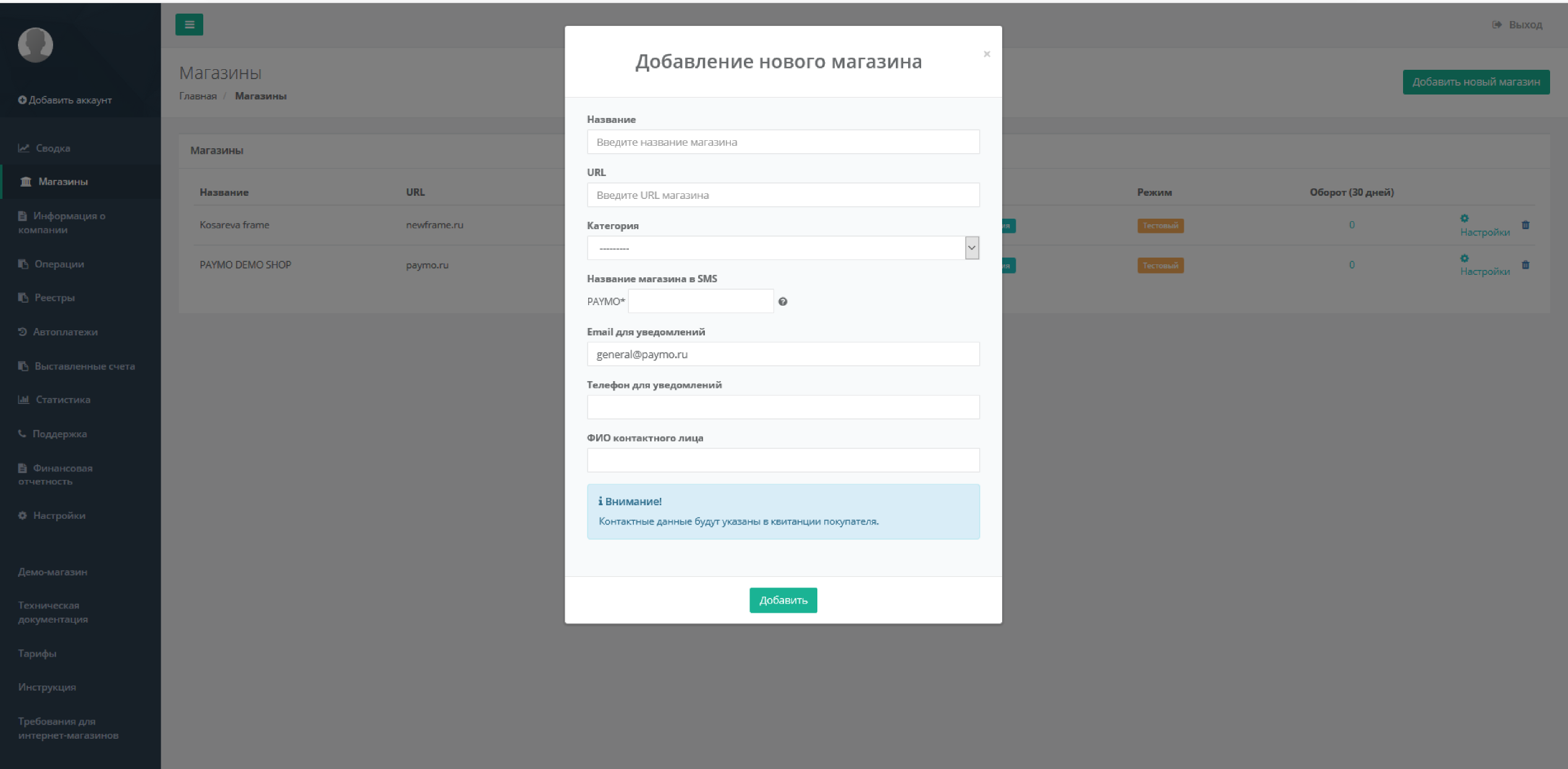
- После того, как все данные будут заполнены, появится окно, уведомляющее об успешном добавлении магазина.
Нажмите на кнопку «Перейти к настройкам магазина». Вы окажетесь в разделе "Магазины".
Ваш магазин автоматически перейдет на стадию модерации и будет обозначен статусом "На модерации".

Данные о компании
После того, как вы перейдете в раздел "Информация о компании", необходимо заполнить вкладки «Налоговые данные», «Общие данные», «Банковские реквизиты» и «Данные о руководстве».

Во вкладке "Необходимые документы" загрузите сканы требуемых документов.
Как только все вкладки будут заполнены, с вами свяжется наш менеджер и проинформирует о дальнейших действиях для подключения.

Технические настройки
В разделе «Технические настройки» вам будет предложено два способа оплаты на выбор.
- Редирект
- Фрейм

Редирект
Редирект – классический способ оплаты с переходом на платёжные страницы, разработанные сервисом PAYMO. После оплаты покупатель будет перенаправлен на ваш сайт.

Фрейм
Оплата во фрейме – оплата покупки прямо на вашем сайте в отдельном окне без перехода на сторонние ресурсы.

Кастомизация
Настройте окно оплаты в зависимости от ваших пожеланий.
Вы можете:
- выбрать ориентацию фрейма (вертикальную или горизонтальную)
- задать размеры фрейма в пикселях
- выбрать цвет и шрифт
- загрузить в окно оплаты логотип, нажав на кнопку «Загрузить новый»
Нажмите «Сохранить настройки»

Выставление счетов
Если у вас нет технической возможности настроить фрейм или редирект, вы можете выставлять счета на телефон или электронный адрес покупателей.
- Зайдите в виджет «Операции», нажмите на кнопку «Выставленные счета».
- Нажмите на кнопку «Выставить счет».

- Выберите магазин, который будет выставлять счёт покупателю. Заполните необходимые поля.
- Выберите способ доставки (sms, e-mail, sms-email). После этого нажмите кнопку «Отправить».

Предавторизация/Холдирование
В нашем Личном кабинете вы можете настроить предавторизацию платежей. Это заморозка суммы на карте плательщика на определенный срок.
- Поставьте галочку "Включить предавторизацию" в разделе "Технические настройки".
- Выберите промежуток времени, через который деньги автоматически спишутся с карты плательщика - от 1 до 5 дней.

Квитанция
Во вкладке "Квитанция" вы можете настроить дизайн квитанции (отчета об успешной оплате), которая будет приходить вашим плательщикам на электронную почту.

